컴활 1급 필기 시험접수 방법
- 오늘의 정보 / 생활정보
- 2020. 3. 11.
저번 포스팅에서는 컴퓨터활용능력 시험일정과 컴활 1급 2급 차이를 알아보았고, 오늘은 컴활 1급 필기 시험접수 방법에 대해서 알아볼 것이다. 꼭 컴활 1급 필기 시험을 치는 사람이 아니더라도 컴활 시험접수 방법은 똑같으니 따라 하면 된다.

그럼 이제 컴활 1급 필기 시험접수 방법을 알아보도록 하자. 컴활 시험접수 방법은 대한상공회의소 홈페이지를 이용해서 시험 접수를 하는 것과 코참패스 앱을 깔아서 시험접수를 하는 것 이렇게 두 가지 방법이 있다. PC의 경우 대한상공회의소 홈페이지, 모바일의 경우 코참패스 앱을 이용하면 된다.
먼저 PC의 경우로 대한상공회의소 홈페이지에서 컴활 1급 필기 시험접수 하는 방법을 설명하도록 하겠음!
컴활 1급 필기 시험접수
[PC] 대한상공회의소 홈페이지 이용하기

컴활 시험접수를 위해서는 먼저 대한상공회의소 홈페이지로 이동해줘야겠지? 네이버, 다음 등 포털사이트에 '대한상공회의소 자격평가사업단'을 검색하거나 대한상공회의소 자격평가사업단 바로가기를 눌러 위 사이트로 이동해준다.

대한상공회의소 자격평가사업단 홈페이지에 접속했다면 위 사진처럼 화면 상단에 '시험접수'와 '개별접수'가 보일 것이다. 그럼 둘 중에 아무거나 클릭해주자.

만약 비로그인 상태에서 '시험접수' 또는 '개별접수'를 클릭을 했다면 로그인 창으로 이동될 것이다. 시험 접수는 로그인을 해야 가능하므로, 아이디가 없다면 회원가입부터 하도록 하자. 회원가입은 간단하니까 설명 안 해도 되겠지?

다시 돌아와서, 컴활 1급 필기 시험접수를 하기 전에 <접수안내>에서 유의사항을 살펴보고 넘어가도록 하자.
유의사항
(1) 정기검정 원서접수기간 마지막일은 18:00에 마감되며, 상시검정은 선착순 마감 또는 시험일 기준 최소 4일 전까지 접수를 해야 한다.
(2) 인터넷 접수 시 검정수수료 외 인터넷 접수 수수료 1,200원이 별도로 부과된다.
(3) 상공회의소에 직접 방문하여 접수하는 것도 가능하다. 방문 접수 시 인터넷 결제 수수료는 부담되지 않는다.

유의사항을 다 읽었으면 왼쪽에 보이는 [정기시험접수] 또는 [상시시험접수]를 누른다. 컴활 정기시험과 상시시험의 차이는 시험일정뿐이므로, 어떤 시험을 접수해야 할지 모르겠다면 매일 시험이 있는 상시시험을 추천한다.
컴활 1급 필기 시험접수

Step 1) 약관의 내용을 모두 확인 및 체크한 후 <약관동의>를 클릭한다.

Step 2) 응시 종목 선택 페이지에서는 자신이 접수할 종목과 등급을 선택한 후 <다음>을 눌러주면 된다. 그럼 컴활 1급 필기 시험접수를 하는 사람들은 종목을 컴퓨터활용능력 필기에 체크하고, 등급은 1급에 체크한 뒤 <다음>을 클릭해주면 되겠지?

Step 3) 다음은 인적사항 등록 및 입력 페이지이다. *표시가 있는 항목은 반드시 입력해줘야 한다. 먼저 성명, 연락처, 주민등록번호를 입력한 후 시험 응시 때 필요한 사진을 등록해주자.
사진은 자신의 얼굴이 정면으로 뚜렷하게 나와있는 사진이어야 하며, 증명사진이 아니더라도 상관없다. 그리고 이 사진은 자격증에 들어가게 되는데 나중에 바꿀 수 있으므로 걱정하지 않아도 된다. 모두 완료했으면 <다음>을 눌러준다.
유의사항
1) 사진 파일은 jpg, jpeg, png, gif만 가능하다.
2) 사진 크기는 400 x 500 픽셀로 변경된다.
3) 1:1.25 비율로 맞춰야 사진이 정상적으로 보인다.

Step 4) 컴활 1급 필기 시험을 응시할 지역과 시험장을 선택해야 한다. <지역 선택> 버튼을 눌러 자신이 응시할 지역을 조회한다. 나는 대구이므로 특별광역시로 조회했다.

조회를 하면 내가 선택한 지역의 응시 가능한 시험장들이 뜬다. 그럼 컴활 1급 필기 시험을 응시할 시험장을 선택한 후 <다음>을 클릭한다. 되도록이면 집에서 가까운 거리에 있는 곳을 고르는 게 좋겠지? 그리고 오른쪽에 <약도>를 눌러보면 위치를 더 자세하게 알 수 있으니 참고하길 바란다.

Step5) 시험장을 선택했으면 이제 컴활 시험을 응시할 일자와 시간을 선택해줘야 한다. 컴활 상시시험은 시험이 거의 매일 있다. 하지만 위 사진에서 보이는 것처럼 인원이 빨리 마감된다. 그러므로 본인이 원하는 날짜가 있다면 적어도 시험 2~3주 전에 접수를 하는 것을 추천한다.

위 사진에서 보이는 숫자들은 그 시간대에 비어있는 인원수를 뜻한다. 여기서 자신이 원하는 일자와 시간을 선택하고, 그 시간대 남아있는 인원수를 클릭하면 결제창으로 이동된다.

Step6) 응시 종목과 시험장소 등 다시 한번 시험접수 내용을 확인하고, 이상이 없으면 결제방법을 선택한 뒤 <다음>을 클릭하자. '전자결제’ 화면이 나타나면 화면의 지시에 따라 결제를 진행해주면 된다. 컴활 1급 필기 시험의 결제금액은 인터넷 접수 수수료 1200원을 포함하여 총 19000원이다. 참고로 실기는 21000원이다.

참고로 시험일을 포함해서 5일 전까지 시험접수를 취소하게 되면 결제금액 100%가 반환된다. 또한 시험일자, 등급, 응시 프로그램 등 변경이 가능하다. 하지만 그 후부터는 반환 및 변경이 불가하므로 유의하도록 하자.

컴활 1급 필기 시험접수를 성공적으로 끝냈다면 이제 자신의 시험접수 내역을 보는 방법을 알아보자. 화면 상단의 [마이페이지] - [접수내역]을 클릭한다.

그럼 내가 접수했던 시험의 종목명, 접수일자와 시험일자, 수험장소 등 시험접수내역을 볼 수 있다. 그리고 오른쪽에 <수험표 출력>을 누르면 수험표 출력이 가능하다.

시험 응시 시 수험표를 출력하여 신분증과 같이 가지고 가야 한다. 수험표가 없으면 시험 응시가 불가능할 수도 있으니 미리 인쇄해놓도록 하자. 정기 검정 수험표는 접수 마감 후 2일 뒤부터 수험표 출력이 가능하다고 하니 참고하길 바란다.
컴활 1급 필기 시험접수
[모바일] 코참패스 앱 이용하기

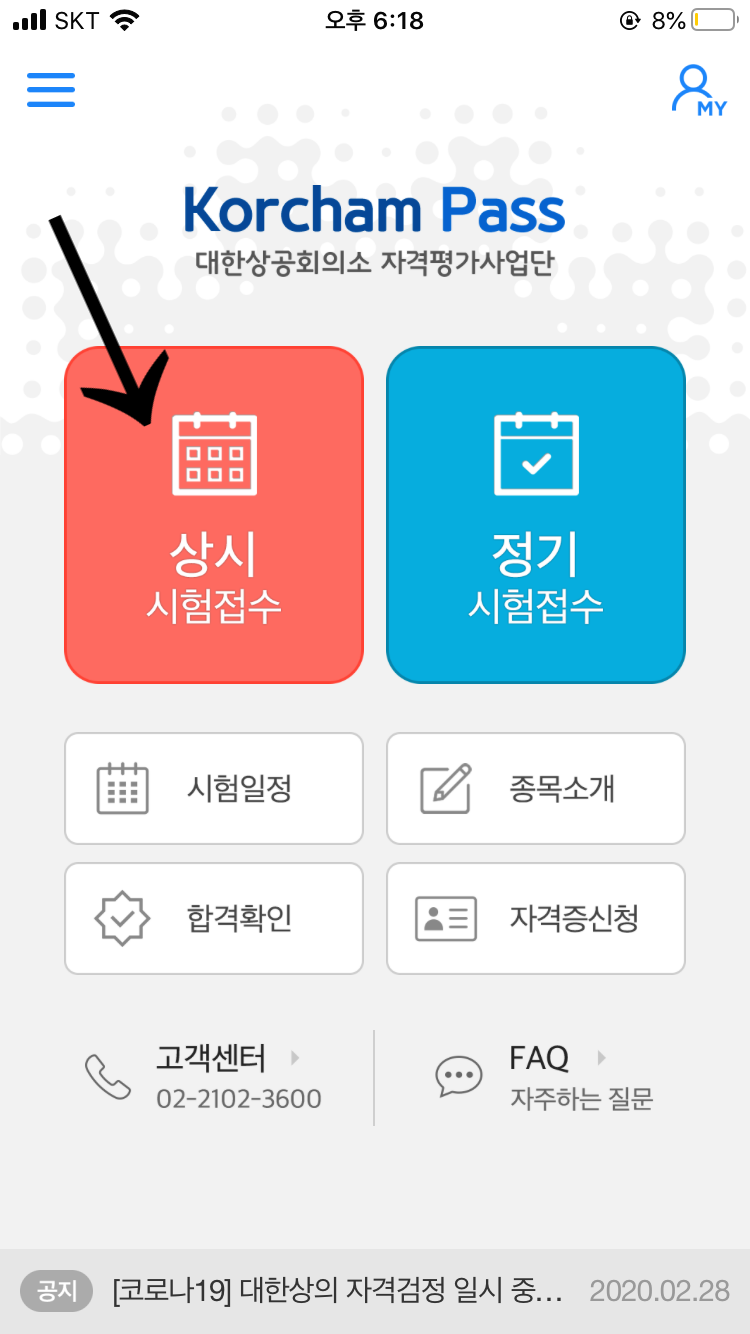
이번엔 모바일 버전이다. 코참패스 앱을 이용하여 컴활 1급 필기 시험을 접수하는 방법을 알아보도록 하자. 코참패스 앱은 아이폰과 안드로이드 두 기종 모두 이용이 가능하다. 아이폰은 <앱스토어>, 갤럭시는 <구글플레이스토어>로 가서 '코참패스'를 검색한 후 다운로드 받아주자.
오른쪽 이미지는 코참패스 앱을 열면 바로 보이는 화면이다. 저기서 <상시시험접수> 또는 <정기시험접수>를 클릭한다. 나는 상시시험으로 선택했다.

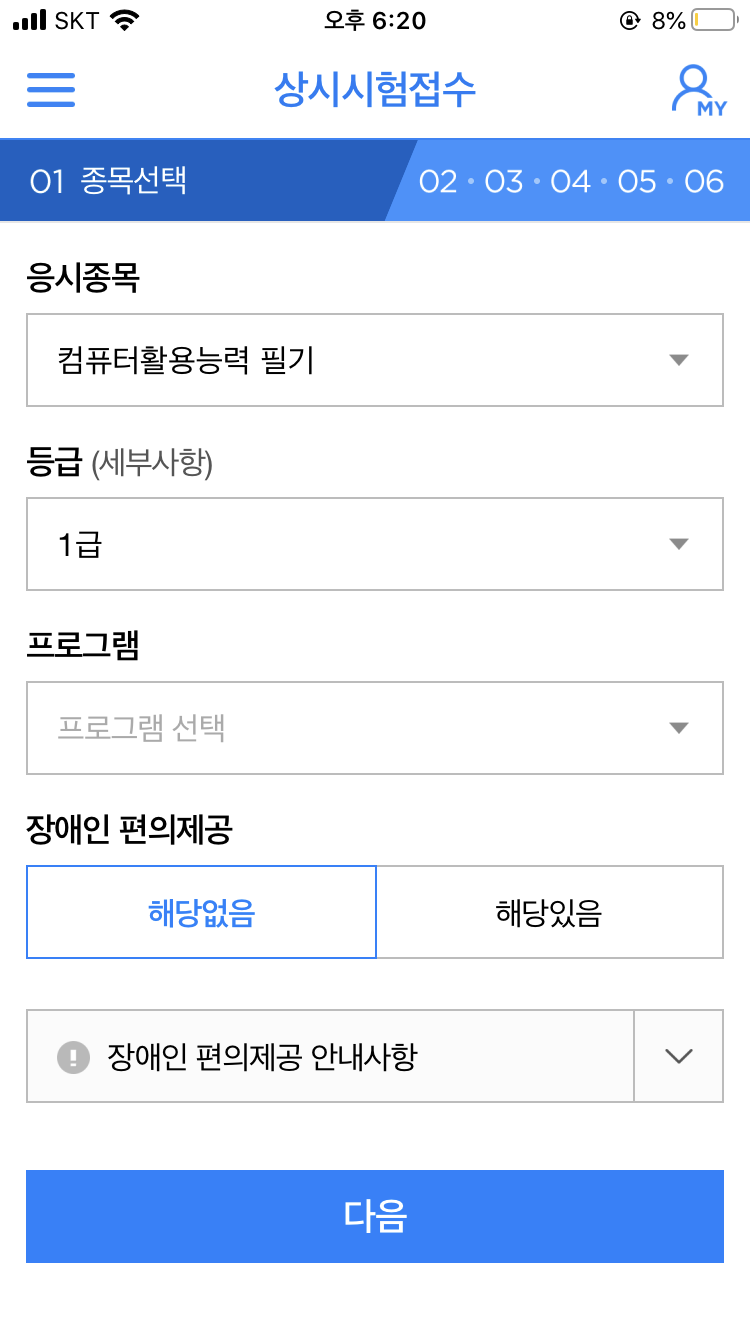
Step 1) 먼저 응시 종목과 등급을 선택해야 한다. 컴활 1급 필기 시험을 접수하는 사람들은 응시 종목을 컴퓨터활용능력 필기, 등급은 1급으로 선택한 후 <다음>을 눌러주면 된다. 참고로 코참패스 앱에서는 컴활뿐만 아니라 워드프로세서, 비서, IT Plus 등 다양한 자격증 시험 접수가 가능하다.
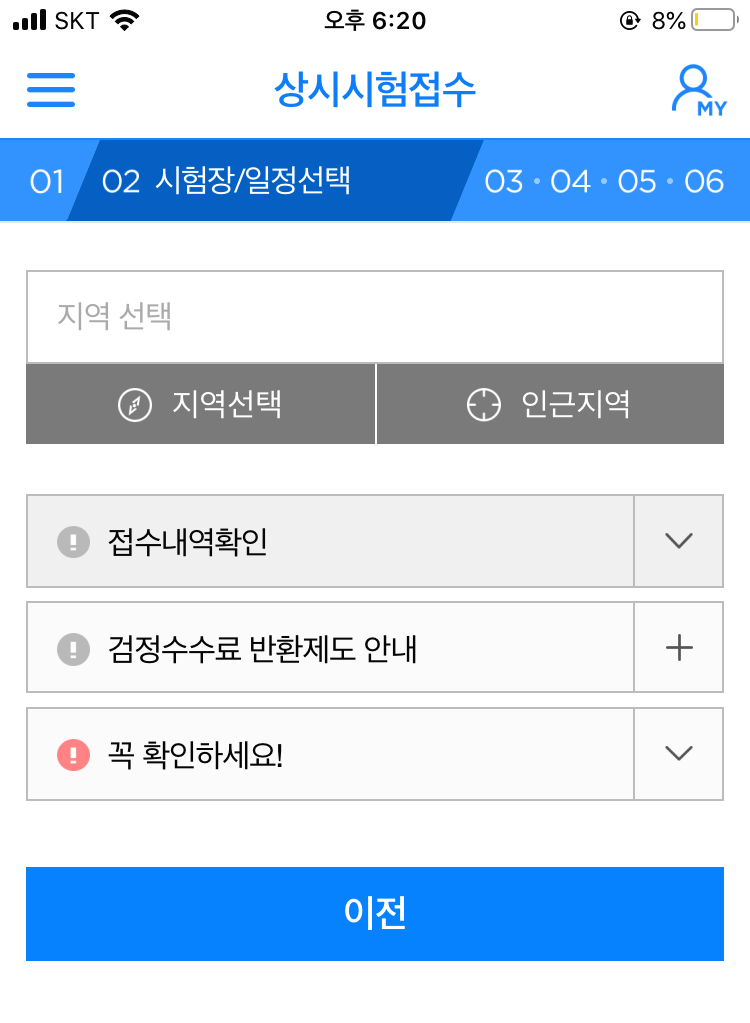
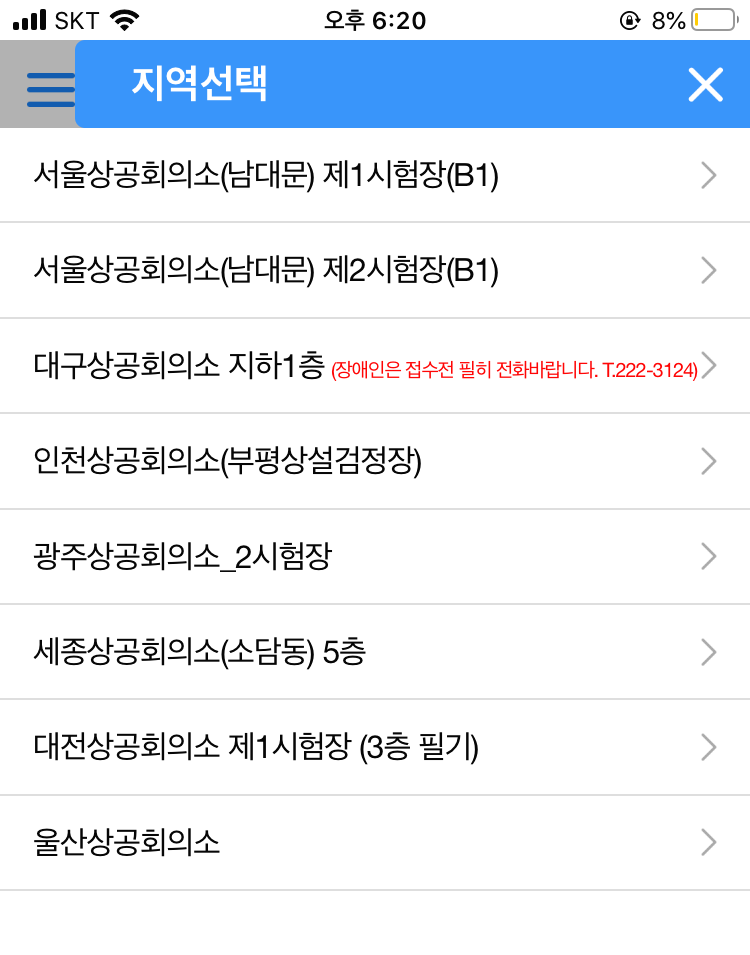
Step 2) <지역 선택> 또는 <인근 지역>을 눌러 자신이 컴활 시험을 응시할 지역과 시험장을 선택해준다. 나는 대구에 거주하므로 아까와 같이 대구상공회의소로 선택했다.

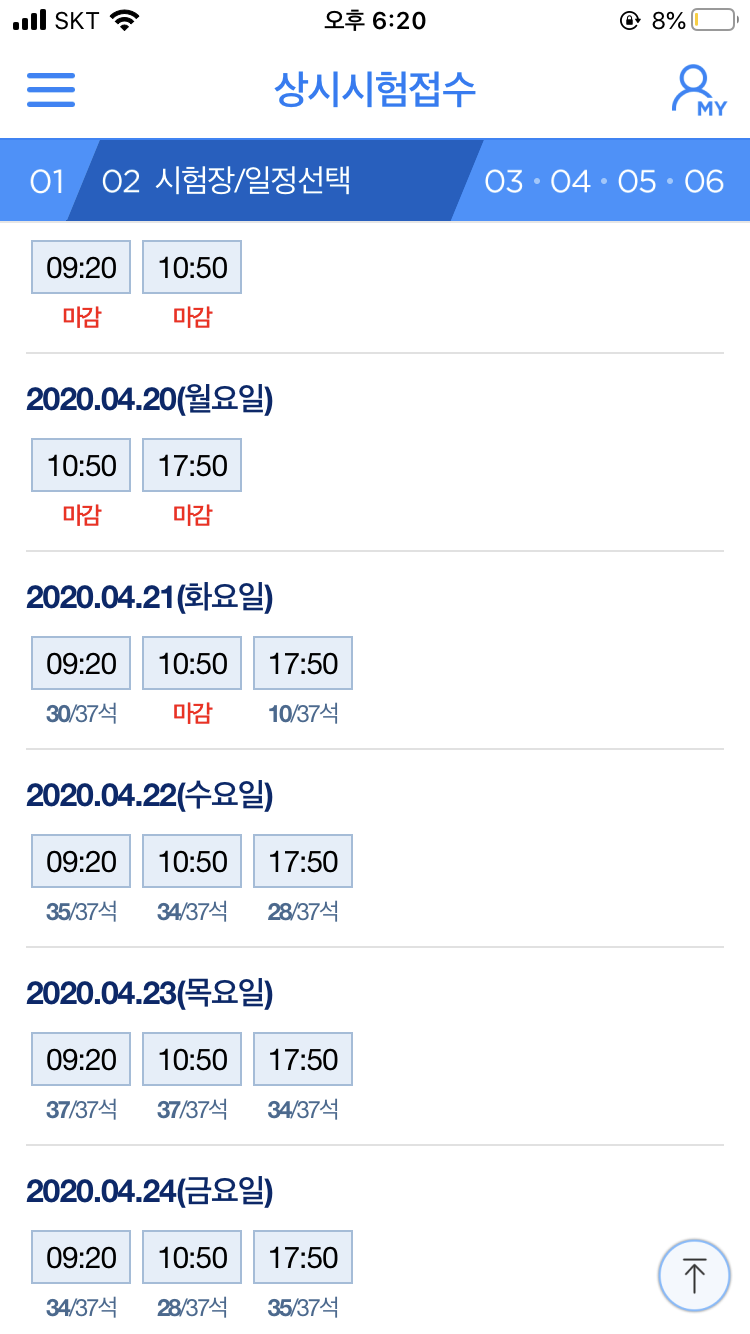
Step 3) 시험장을 클릭하면 일정 선택창으로 이동된다. 여기서 자신이 컴활 시험을 응시할 일자와 시간대를 고르면 된다. 한 시간대에 총 37석이 있고, 인원이 마감되면 그 시간대에는 시험을 응시하지 못한다. 그러므로 원하는 날짜가 있다면 최소한 시험 2주 전에 접수를 해놓도록 하자.
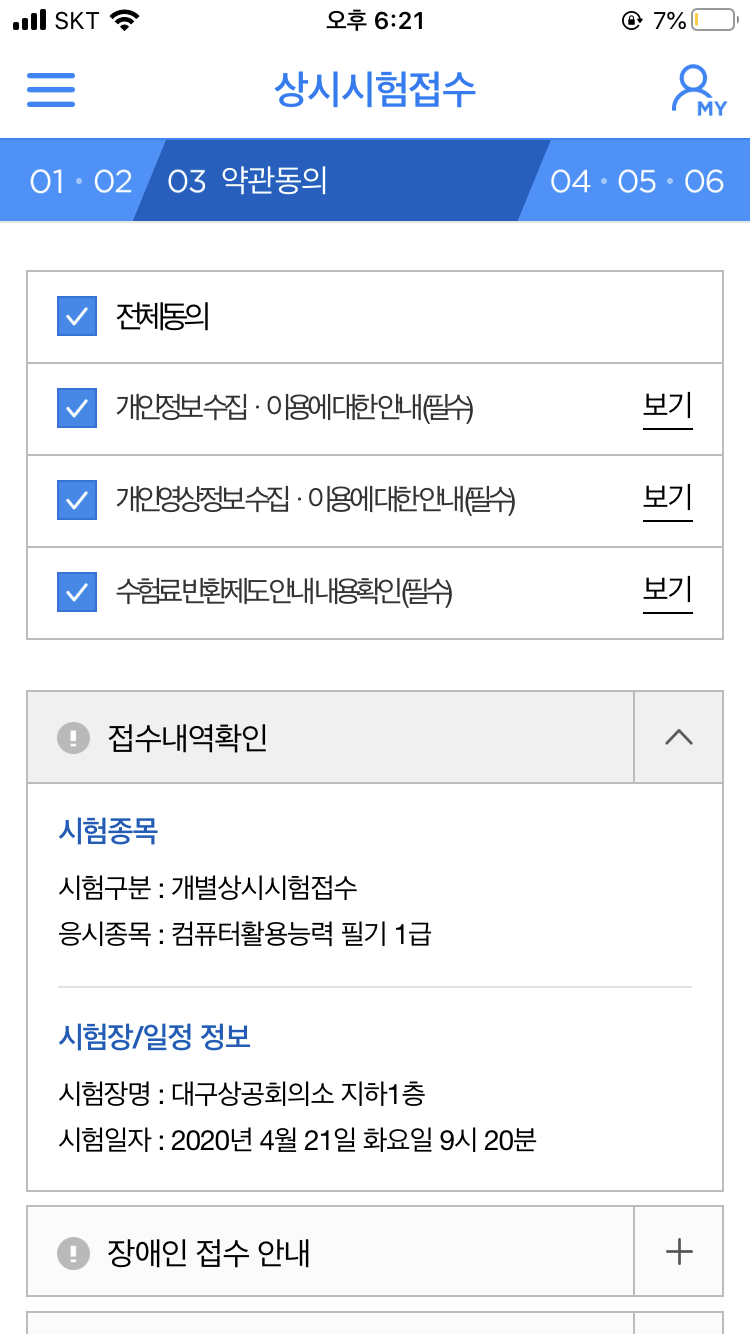
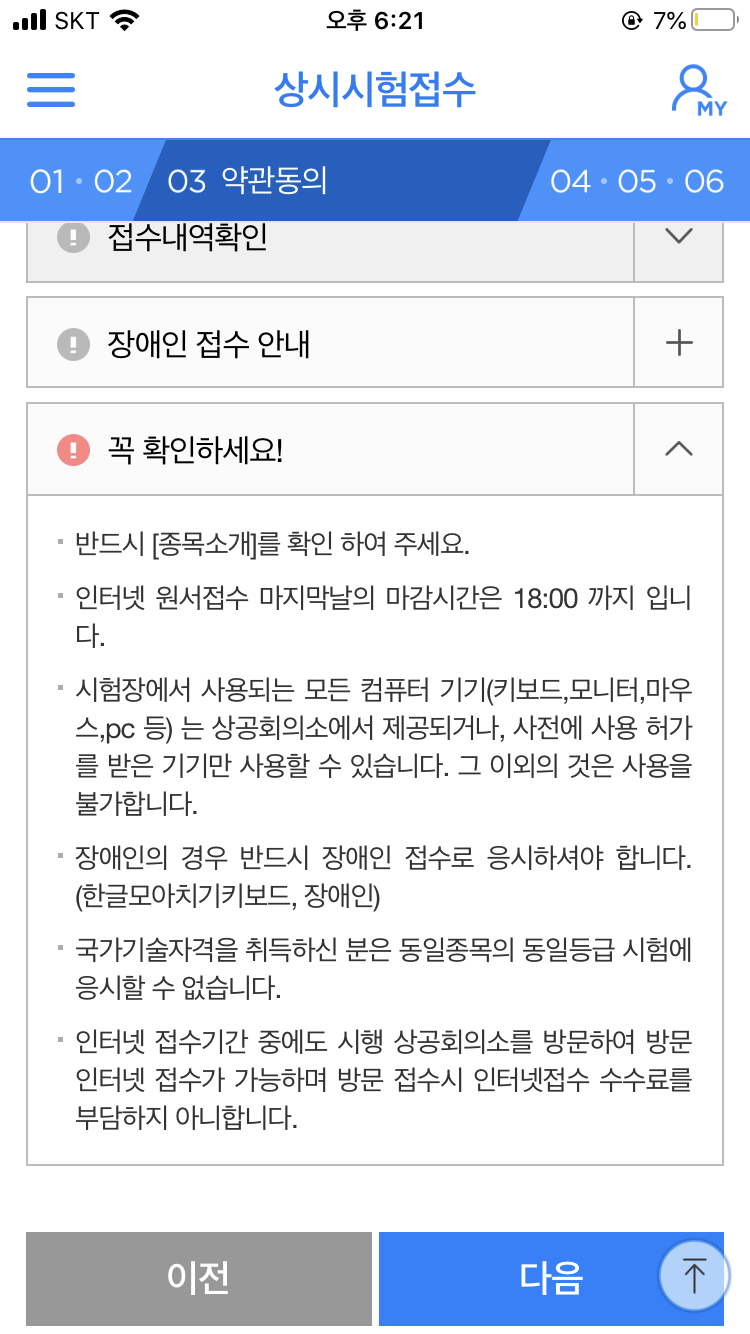
Step 4) 컴활 시험을 응시할 일자와 시간대를 선택했다면 이제 약관 동의에 모두 체크한 후 접수내역을 확인하고 <다음>을 눌러준다.
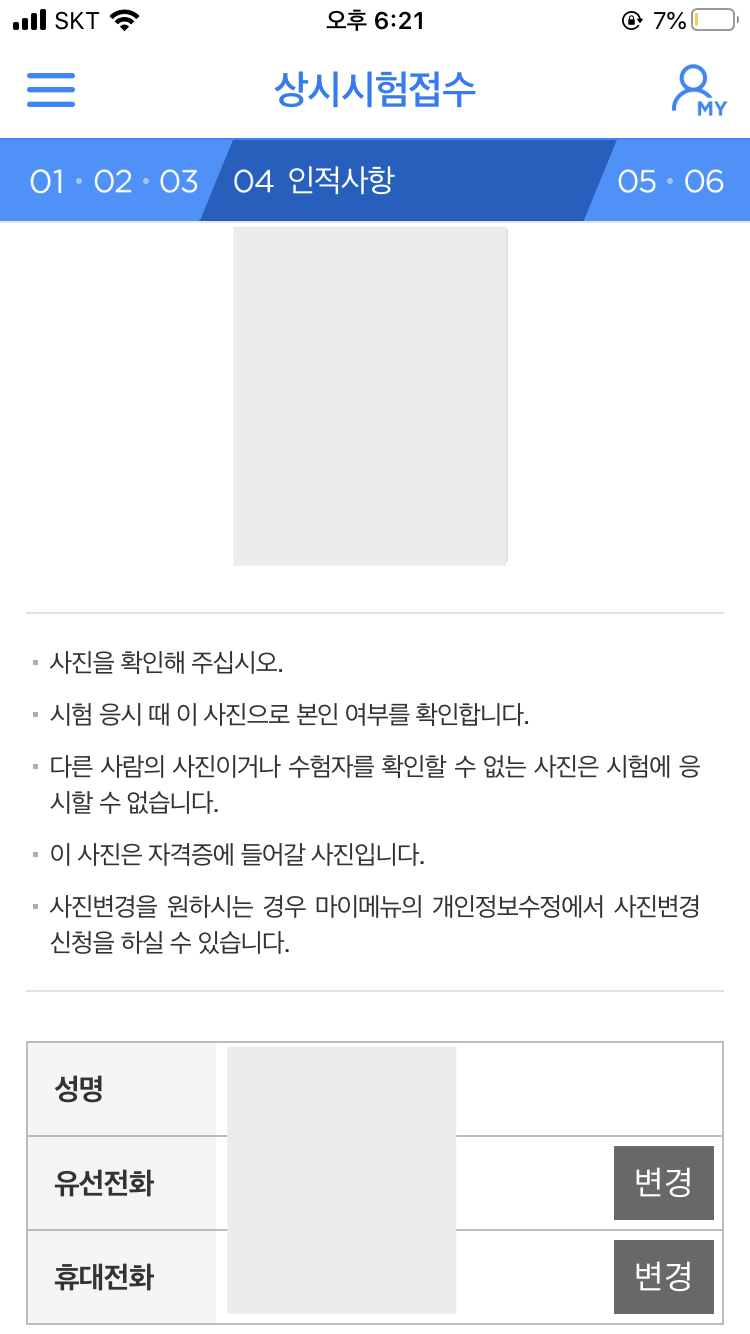
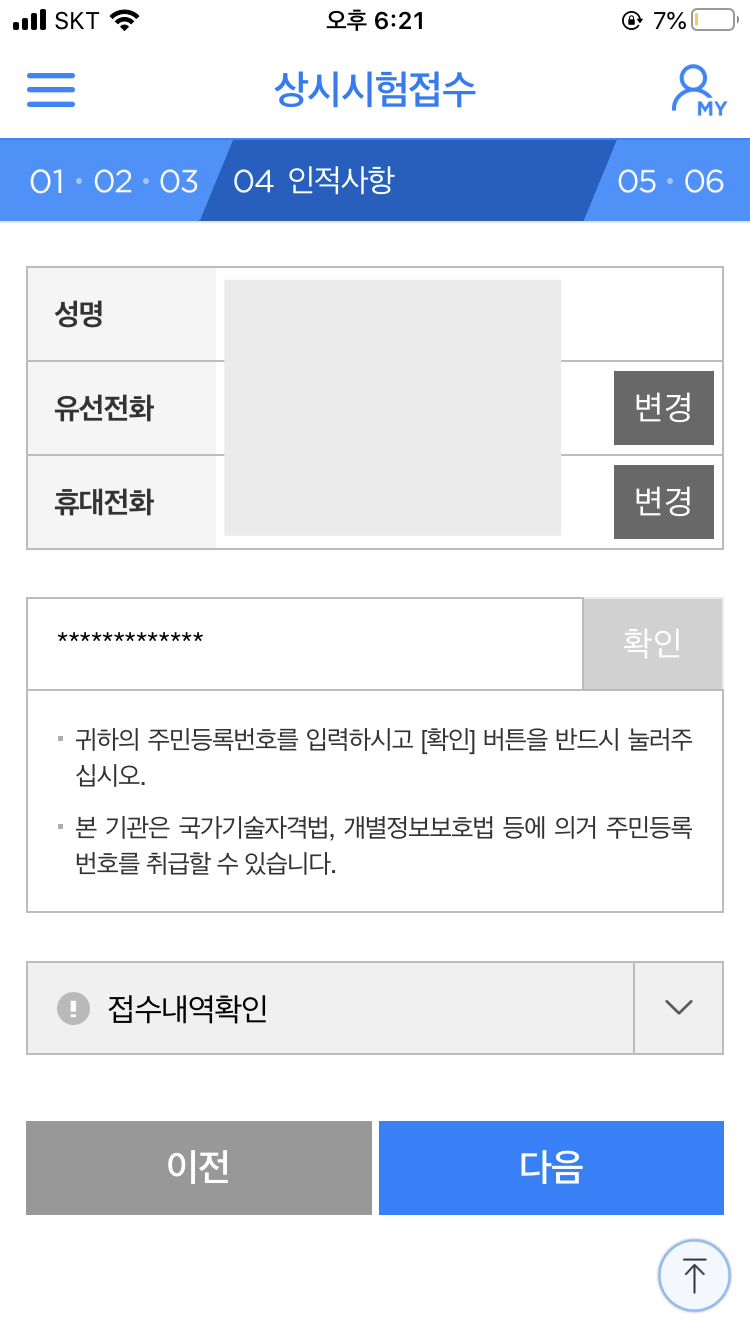
Step 4) 다음은 인적사항 페이지이다. 먼저 자신의 인적사항을 모두 적고, 시험 응시 때 본인 여부를 확인할 사진을 등록한 뒤 <다음>을 눌러준다. 아까 위에서 설명한 것처럼 사진은 증명사진이 아니더라도 본인 얼굴이 정면으로 뚜렷하게 나와있으면 괜찮다.
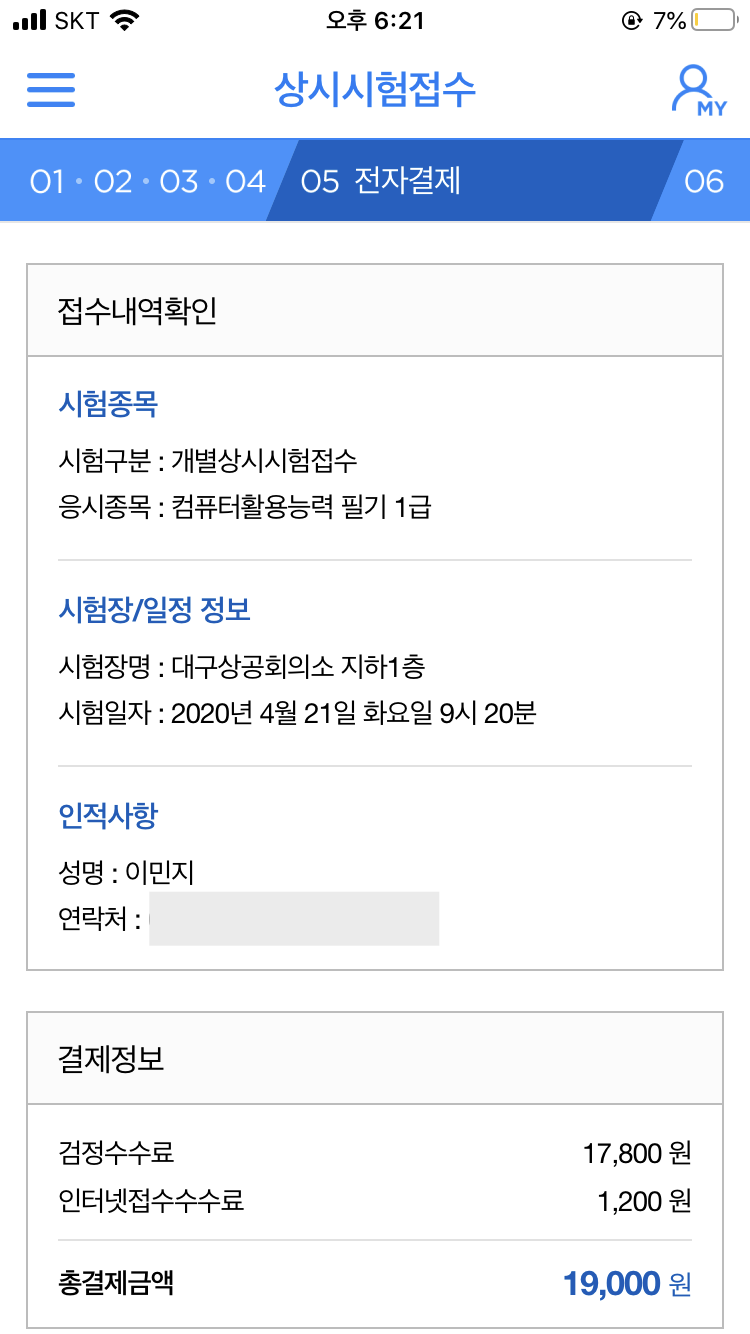
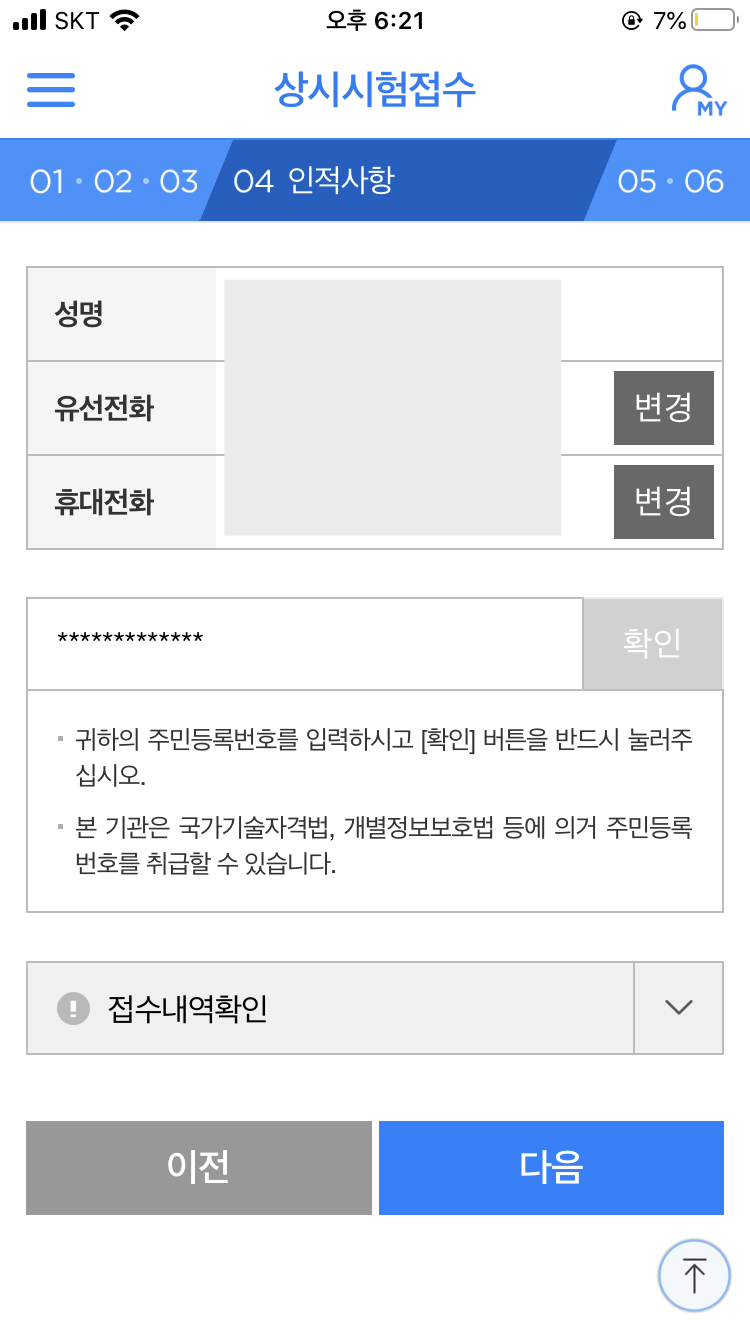
Step 5) 자신이 접수한 내역을 다시 한번 확인한다. 그리고 결제방법을 선택한 뒤 <결제하기>를 눌러주자. '전자결제’ 화면이 나타나면 화면의 지시에 따라 결제를 진행해주면 된다. 컴활 1급 필기 시험의 결제금액은 인터넷 접수 수수료 1200원을 포함해서 총 19000원이다.
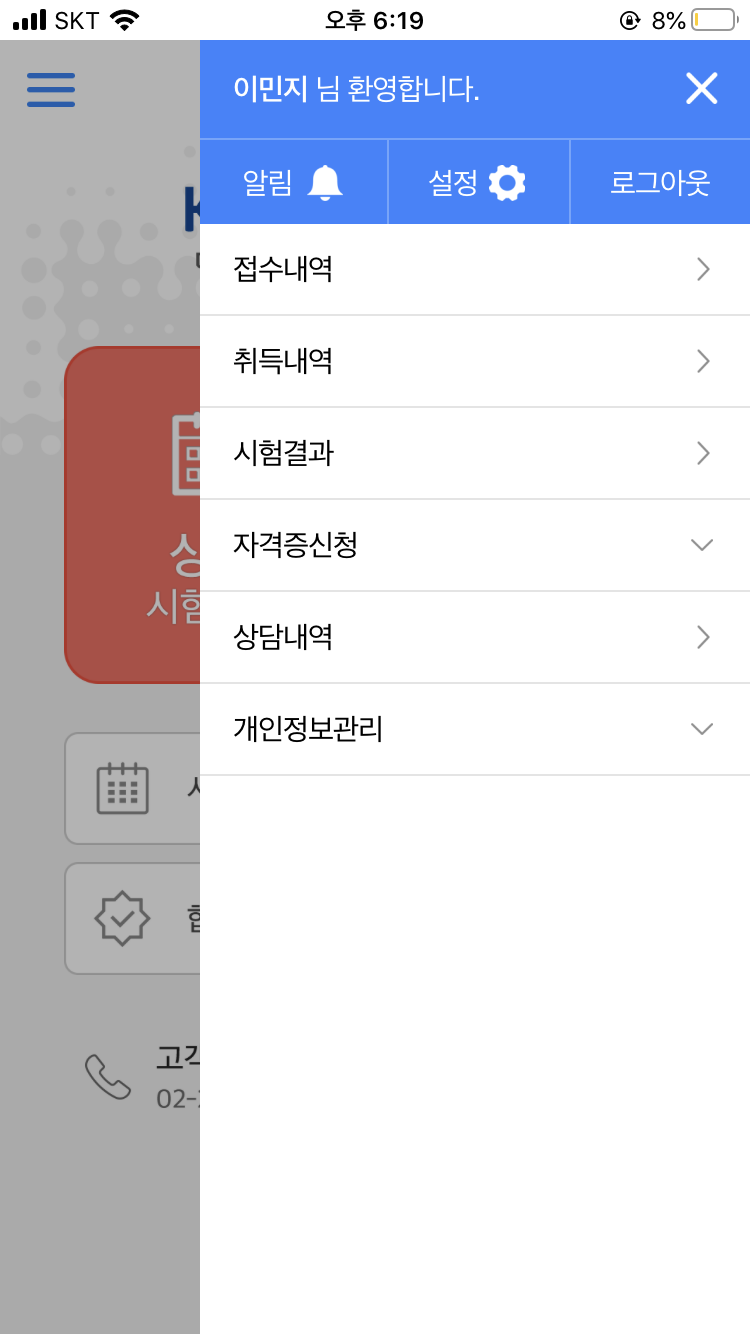
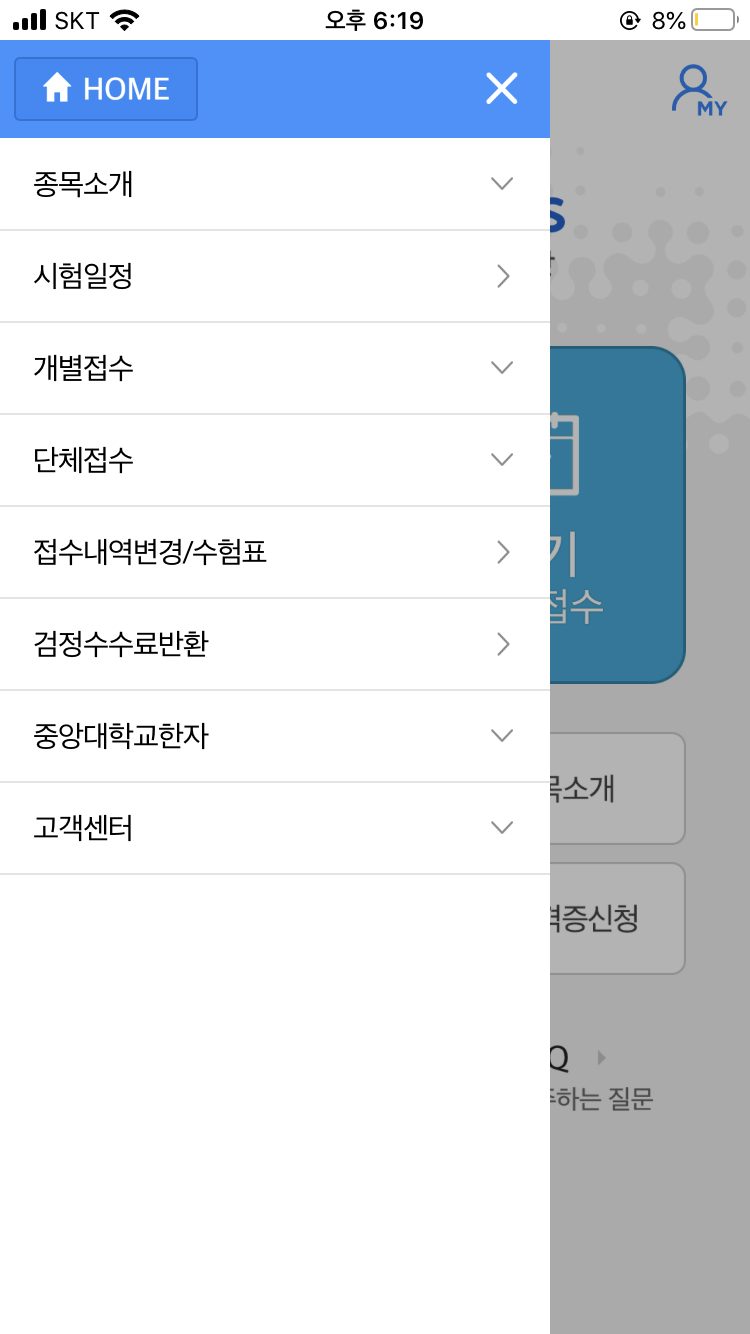
시험 접수를 완료했으면 이제 접수내역을 보는 방법을 알아보자. 왼쪽 상단의 ≡버튼에서 <접수내역 변경/수험표>를 누르거나, 오른쪽 상단의 my에서 접수내역을 클릭한다.
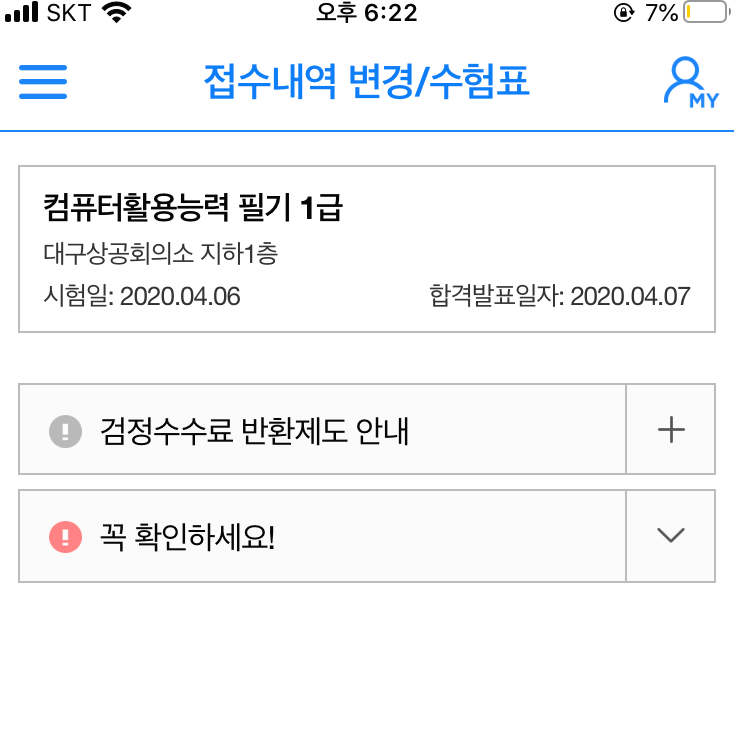
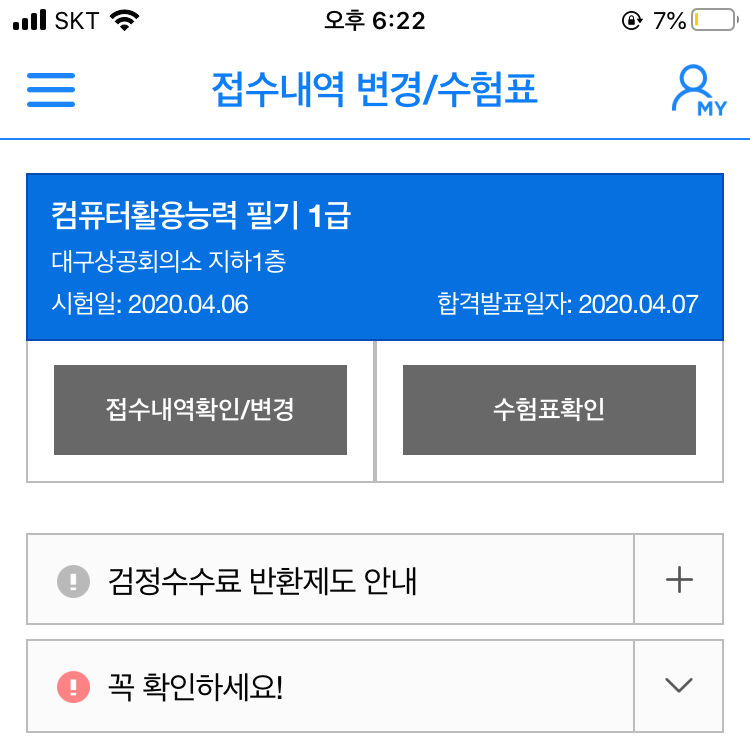
그럼 자신이 접수한 응시 종목과 시험일 등 접수내역이 뜬다. 그리고 그걸 눌러보면 <접수내역 확인/변경>과 <수험표 확인>이 있다. 여기서 <수험표 확인>을 눌러보자.
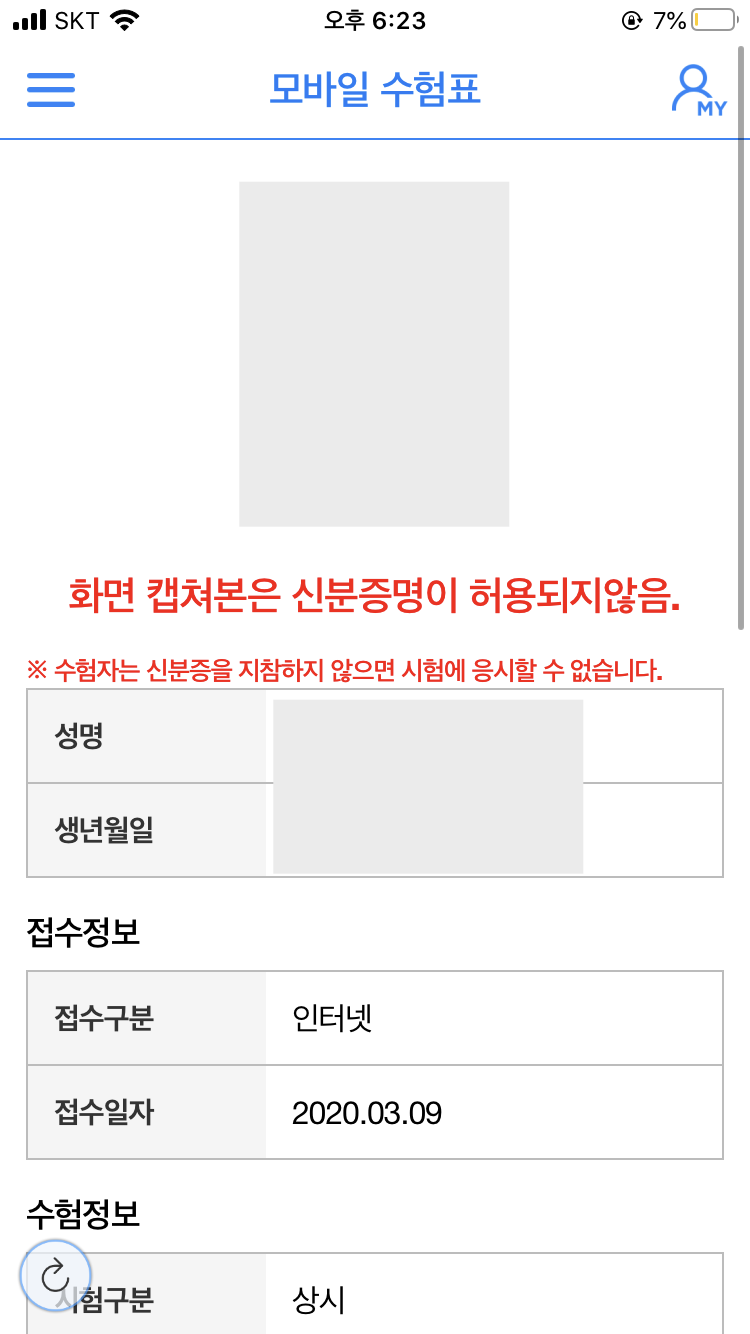
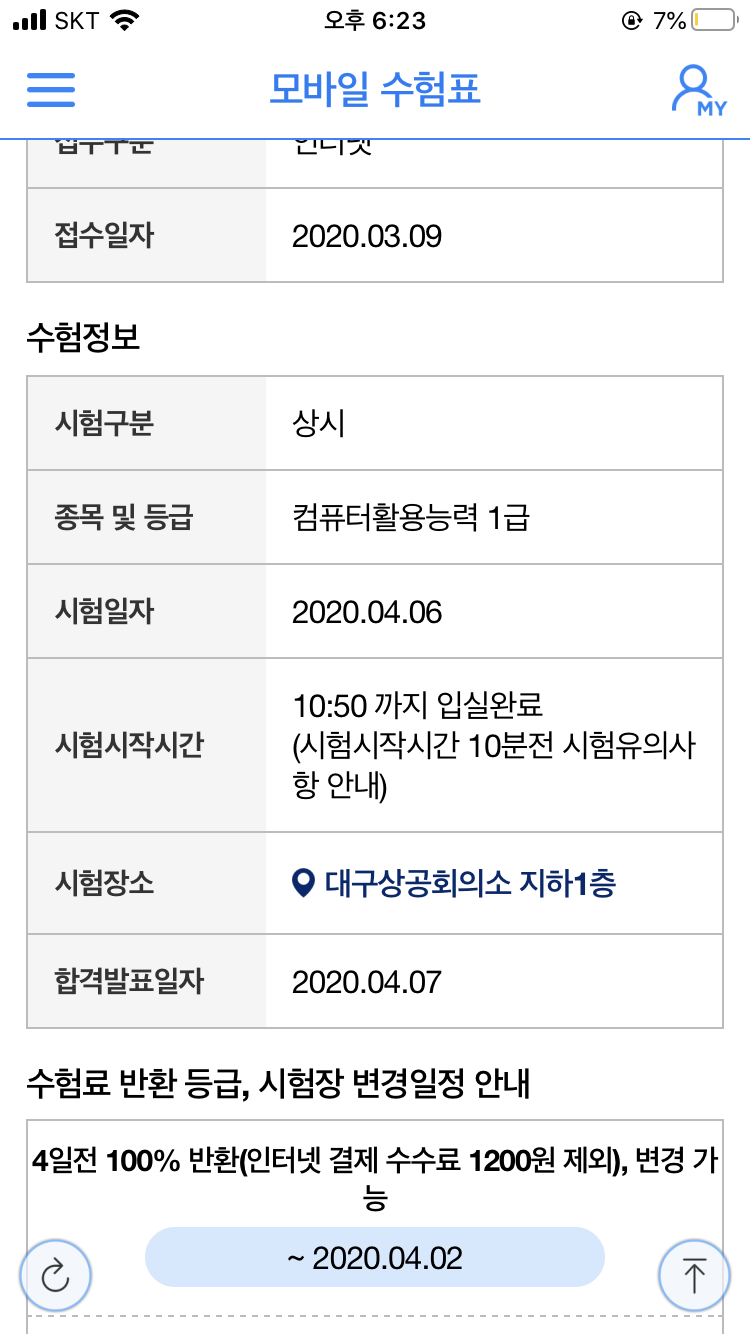
그럼 아까 자신이 등록한 사진과 인적사항, 수험정보가 적혀있는 모바일 수험표가 뜬다. 내가 아까 위에서 수험표를 인쇄해서 갖고 가야 한다고 했는데 코참패스 앱의 경우는 다르다. 굳이 수험표를 인쇄해서 갖고 가지 않아도 모바일 수험표로 본인 인증이 가능하다.
여기서 착각하지 말아야 하는게 신분증은 무조건 갖고 가야 한다는 거! 그리고 화면에 뜬 '화면 캡쳐본은 신분증명이 허용되지 않음'이라는 글자는 수험표를 캡쳐해서 이용하면 안 된다는 뜻이다. 그러므로 저게 뜬다고 걱정하지 않아도 된다.
자 이렇게 오늘은 컴활 1급 필기 시험접수를 PC와 모바일로 하는 방법을 알아보았다. 나는 개인적으로 코참패스 앱으로 시험접수를 하는 게 더 편리한 것 같다. 수험표도 모바일로 바로 보여주면 되니까ㅎㅎ그럼 모두 컴활 시험 합격을 기원하면서 이 포스팅을 끝내도록 하겠음 :)









